
- •По дисциплине «Инженерная компьютерная графика»
- •Для специальностей «5в070300 - ис» и «5в070400 - вт и по»
- •Алматы, 2012 г.
- •Лабораторный практикум № 1
- •Вопросы для защиты лабораторной работы:
- •Лабораторный практикум № 2
- •Вопросы для защиты лабораторной работы:
- •Лабораторный практикум № 3
- •Единицы измерения
- •Абсолютные значения прямоугольных координат
- •Относительные прямоугольные координаты
- •Полярные координаты
- •Задание точек методом "направление-расстояние"
- •Задание:
- •Вопросы для защиты лабораторной работы:
- •Лабораторный практикум № 4
- •Вопросы для защиты лабораторной работы:
- •1. Как нарисовать отрезок с концом точно в центре окружности?
- •Лабораторный практикум № 5
- •Режимы объектной привязки:
- •Задание:
- •Вопросы для защиты лабораторной работы:
- •Лабораторный практикум № 6
- •Команды:
- •Задание:
- •Вопросы для защиты лабораторной работы:
- •Лабораторный практикум № 7
- •Лабораторный практикум № 8
- •Лабораторный практикум № 9 Тема: Настройка пользовательской системы координат
- •Опции настройки пск
- •Лабораторный практикум № 10
- •Зеркальное отображение объектов
- •Поворот объектов
- •Изменение параметров отрезков и окружностей
- •Изменение отрезков
- •Изменение окружности
- •Вопросы для защиты лабораторной работы:
- •Лабораторный практикум № 10
- •Установка режимов и опций команды Фаска
- •Задание:
- •Вопросы для защиты лабораторной работы:
- •Лабораторный практикум № 13
- •Задание:
- •Вопросы для защиты лабораторной работы:
- •Лабораторный практикум № 14
- •Команды:
- •Задание:
- •Вопросы для защиты лабораторной работы:
Вопросы для защиты лабораторной работы:
Является объектная привязка командой?
Для чего в названии объектной привязки первые три буквы написаны прописными буквами?
Чем отличается постоянная привязка от временной?
Какой приоритет имеет временная привязка?
Каким образом можно изменить размер маркера привязки?
Для чего используется режим автоматической привязки?
Лабораторный практикум № 6
Тема: Методы автоматического построения вспомогательных линий
Задание лабораторного занятия: Научиться методам автоматического построения вспомогательных линий, т.е. Объединение групп примитивов текущего чертежа в один составной объект для последующей многократной вставки в текущий или другой чертеж командами INSERT и MINSERT.
Методические рекомендации по выполнению лабораторного задания:
Блок используется для объединения группы примитивов текущего чертежа в один составной объект для последующей многократной вставки в текущий или другой чертеж командами INSERT и MINSERT. Команды для работы с блоками находятся в главном меню – DRAW\BLOCK. Блоки могут иметь атрибуты. Атрибуты задаются с помощью команды ATTDEF. Команды для работы с атрибутами имеют приставку ATT.
Команды:
-

MAKE BLOCK
- создание блока;

INSERT BLOCK
- вставка блока;
MINSERT
- создание множества вхождений блока, размещенных в вершинах прямоугольной сетки.

DEFINE ATTRIBUTE
- создание атрибута через диалоговое окно

EDIT
ATTRIBUTE
- редактирование атрибутов с помощью диалогового окна;

EXPLODE
- команда позволяет расчленить блоки, размеры, полилинии на составляющие примитивы.
Задание:
Создать блок и записать его в файл на диске.

Вставить блок (Задание 1) из одного файла чертежа в другой, повернув на 90 градусов.
Задать атрибуты блока, его параметры и способ вызова при вставке блока.
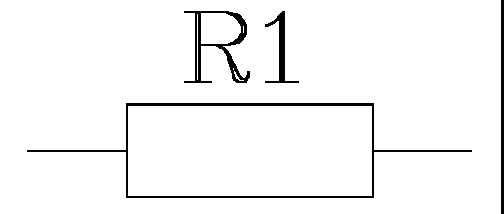
Вставить блок в чертеж с увеличением масштаба по оси Х в два раза. Отредактировать атрибуты блока с помощью диалогового окна.
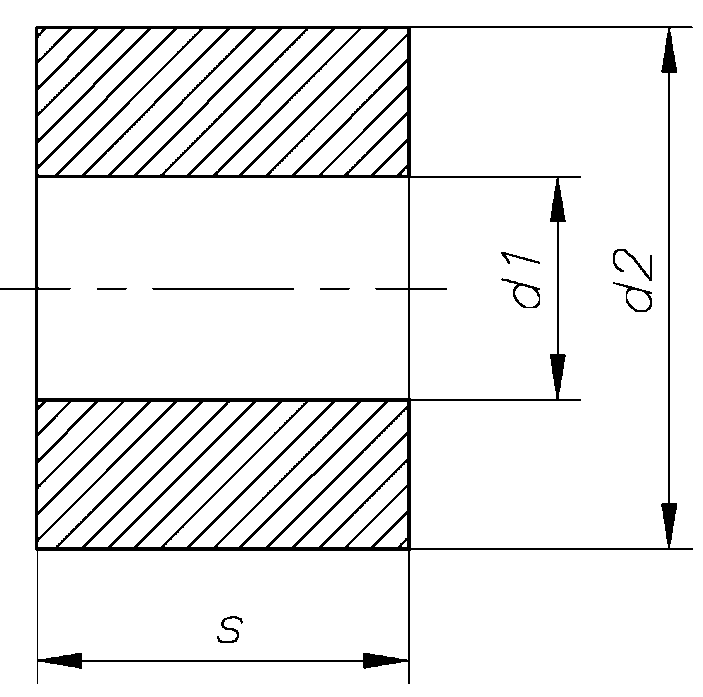
Вставить блок в чертеж прямоугольным массивом (4,4).

Вопросы для защиты лабораторной работы:
Как задать блок с атрибутами?
Как изменить масштаб блока при вставке в чертеж? Как повернуть блок относительно базовой точки на заданный угол?
Как отредактировать атрибуты блока?
Как записать информацию о блоках в текстовый файл?
Лабораторный практикум № 7
Тема: Рисование прямолинейных геометрических объектов
Задание лабораторного занятия: Научиться рисовать прямолинейные геометрические объекты в AutoCAD.
Методические рекомендации по выполнению лабораторного задания:
На основе простых геометрических объектов можно создавать довольно сложные чертежи. В этой лабораторной работе мы рассмотрим, как создавать точку, отрезок, прямоугольник и прямую линии.
Сначала нарисуйте точку. Для этого:
Нажмите кнопку «Точка» на панели инструментов Рисование (Draw).
Установите указатель мыши на любом месте окна рисования. При перемещении над окном рисования указатель мыши примет вид + .
Щелкните мышью. В указанном месте появится точка.
Теперь постройте отрезок. Для этого:
Нажмите кнопку «Отрезок» на панели инструментов Рисование (Draw).
Щелкните мышью на свободном месте в окне рисования, чтобы выбрать начало отрезка.
Перемещайте мышь. На экране появится отрезок, конец которого будет передвигаться вместе с указателем мыши.
Выбрав положение конца отрезка, щелкните мышью. Построенный отрезок останется на экране.
Нажмите клавишу Enter, чтобы завершить создание отрезка.
Теперь нарисуйте прямоугольник. Для этого выполните следующее:
Нажмите кнопку «Прямоугольник» на панели инструментов Рисование (Draw).
Щелкните мышью на свободном месте в окне рисования, чтобы выбрать один из углов прямоугольника.
Перемещайте мышь. На экране появится прямоугольник, один из углов которого будет передвигаться вместе с указателем мыши.
Выбрав размер прямоугольника, щелкните мышью. Построенный прямоугольник останется на экране.
Осталось нарисовать прямую линию. Для этого:
Нажмите кнопку «Прямая» на панели инструментов Рисование (Draw).
Щелкните мышью на свободном месте в окне рисования, чтобы выбрать точку, через которую будет проходить прямая линия.
Перемещайте мышь. На экране появится прямая линия. Угол наклона линии будет изменяться при передвижении мыши.
Выбрав угол наклона линии, щелкните мышью. Прямая линия, проходящая через все окно рисования, останется на экране.
Нажмите клавишу Enter, чтобы завершить создание прямой линии (Рис.4).
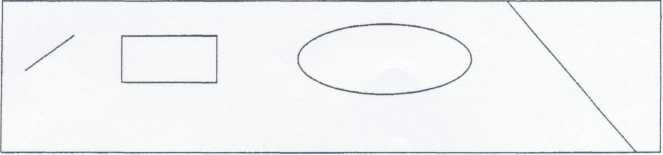
Рис.4. Простые геометрические объекты
С помощью кнопки «Многоугольник» панели инструментов Рисование (Draw) можно построить правильный многоугольник. Для создания параллельных ломаных линий, иными словами, мультилиний, следует воспользоваться кнопкой «Мультилиния» на панели инструментов Рисование (Draw).
Вопросы для защиты лабораторной работы:
Как нарисовать точку?
Как нарисовать отрезок?
Как нарисовать прямоугольник?
Как нарисовать прямую линию?
